2345安全卫士垃圾清理提示是可选项,当开启垃圾清理后不希望以后再提示,如何关闭垃圾清理提示呢?下面网邻空间具体介绍2345安全卫士关闭垃圾清理提示的操作步骤。

方法/步骤
-
1
点击任务栏右侧“2345安全卫士”图标。见下图
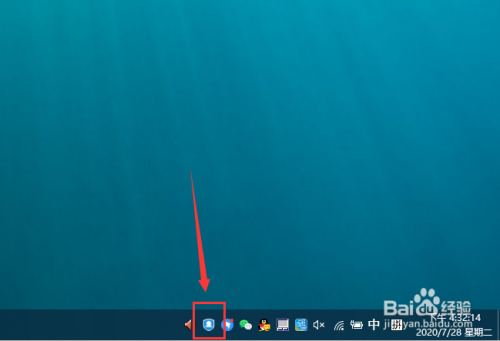
-
2
打开2345安全卫士主界面后,点击右上方主菜单“三”图标。见下图
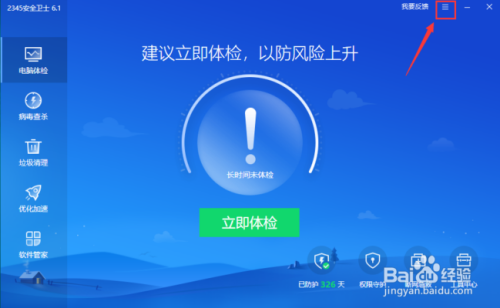
-
3
在打开的下拉菜单中,点击“设置中心”项。见下图
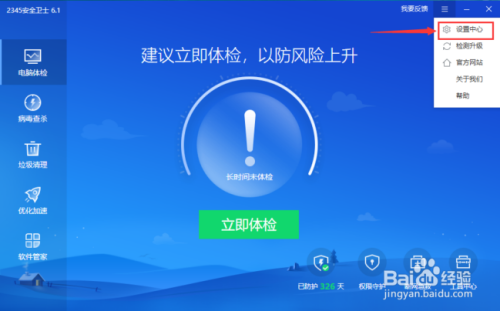
-
4
在“设置中心”界面,点击左侧列表中的“弹窗设置”项。见下图
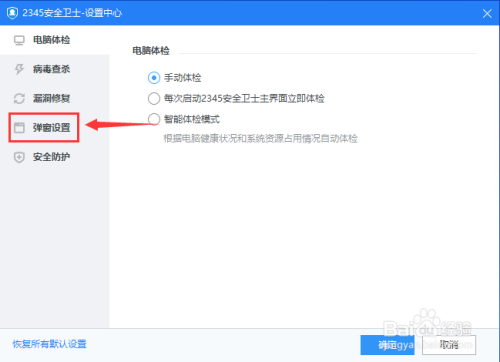
-
5
在“弹窗设置”页面,点击垃圾清理提示下的“开启垃圾清理智能弹窗提醒”或前面的方框,使方框中的勾取消掉。见下图

-
6
当“开启垃圾清理智能弹窗提醒”前方框中的勾取消后,点击“确定”按钮即可完成设置。见下图
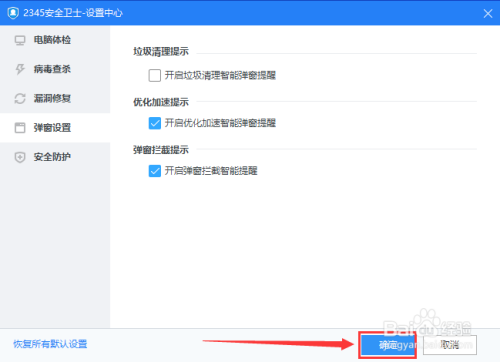 END
END
总结:
-
【1】点击任务栏右侧“2345安全卫士”图标。
【2】打开2345安全卫士主界面后,点击右上方主菜单“三”图标。
【3】在打开的下拉菜单中,点击“设置中心”项。
【4】在“设置中心”界面,点击左侧列表中的“弹窗设置”项。
【5】在“弹窗设置”页面,点击垃圾清理提示下的“开启垃圾清理智能弹窗提醒”或前面的方框,使方框中的勾取消掉。
【6】当“开启垃圾清理智能弹窗提醒”前方框中的勾取消后,点击“确定”按钮即可完成设置。
END
经验内容仅供参考,如果您需解决具体问题(尤其法律、医学等领域),建议您详细咨询相关领域专业人士。
作者声明:本篇经验系本人依照真实经历原创,未经许可,谢绝转载。
展开阅读全部
文章评论